
Mastercam X9正式版下载
 资源下载页
资源下载页
- 评分:★★★☆☆
- 时间:暂无
- 大小:1.45GB

 资源下载页
资源下载页
Mastercam X9正式版是款针对cad/cam打造的设计工具。Mastercam X9提供了二维绘图、三维实体造型、曲面设计、体素拼合、数控编程等各种功能。Mastercam X9中强大稳定的造型功能可设计出复杂的曲线、曲面零件。PC下载网提供Mastercam X9的下载服务,下载Mastercam X9其他版本,请到PC下载网! Mastercam X9软件功能 1、Mastercam X9中文版易于与完整的2D和3D几何图形建立包括线架构和曲面造型。 2、删除修剪边界和填补修整洞。 3、自动分模及模具制造线计算。 4、夹头工具来帮助 零件夹具之间位置关系。 5、关联性尺寸更新既改变你的模型。 6、先进的分析工具,以帮助建模和编程。 7、实体造型是作为一个可选购的加载项。 8、内建的 IGES格式转档器,Parasolid、SAT(ACIS实体)、AutoCAD(DXF、DWGInventor?文件)SolidWorks(包括 历史树状纪录)、SolidEdge、STEP、EPS、CADL、STL,更多。西门子的直接转档NX、CATIA、Pro/E,也可用。 9、 Mastercam直接添加插件把Mastercam启动按钮放在您的SolidWorks,SolidEdge的,或者AutoCAD的 Inventor工具列。 Mastercam X9软件特色 1、流线型的 一个非常简单的界面可以快速地切割零件。 2、综合 强大的CAD工具恭维你的CAM编程。 3、集成 紧密连接的CAD和CAM让您轻松地制造模型。 4、灵活的 打开任何CAD文件以供额外的设计工作和机械加工。 5、支持 与业内最专业、最有知识的经销商网络合作。 Mastercam X9安装步骤 1、在PC下载网将Mastercam X9下载下来,并解压到当前文件夹中,点击其中的exe应用程序,进入安装向导界面,点击Mastercam X9安装。 2、这时候我们需要选择配置以及MastercamX9安装目录。 3、来到许可协议界面,我们勾选是,我接受,然后点击安装。 4、Mastercam X9安装结束,点击退出即可。 Mastercam X9使用方法 mastercam x9中如何修改所画的图的颜色 1、首先双击打开Mastercam软件,随便花几个图形,颜色都是绿色的。 2、选择要改变颜色的图形,然后鼠标右键单击线框颜色图标。 3、弹出一个对话框,选择一个颜色,确定就行了。 4、颜色就改变成了红色。也可以先鼠标右键单击线框颜色图标,再选择图形回车确认。或者在画图之前左键单击相框颜色图标,选好颜色再画图形。 mastercam x9常见问题 问:mastercam x9怎样实体翻面? 答:注意“构图面”和“荧幕视角”的设定,两个的视角一致,选定“所有图素”要包含生成实体的所有线、曲线或圆弧,否者翻转后实体会出现错误,重新计算都计算不过来。当然也可以单点“构图面”,点选“构图面”后可在实体所处的“构图面”对实体进行翻转。 问:mastercam x9怎么设置快捷键? 答:1、打开MastercamX版本(X版本都是一样的),在设置里面找到用户自定义,单击打开。 2、在对话框找到快捷键。下面就会有很多可以修改的指令。 3、点击“2D刀路哪个位置”,线面还会有很搭选项可选择。里面包括了Mastercam的所有功能指令。都可以设置成快捷键。 4、随便选一个水平标注来设置快捷键,鼠标先选中水平标注,然后鼠标点击一下新建快捷键下方的空白区域,键盘按你所要设置的快捷键。 5、如果想要移除某个快捷键,那么先选择某一个指令(比如水平标注),然后在当前快捷键里面会看到快捷键。选中快捷键,点击右下方移除,最后应用或者确定就好了。 6、一个指令是可以设多个快捷键的,但是一个快捷键不能同时用在几个指令上(比如水平标注设置了Ctrl+F,那么垂直标注就不能设置成Ctrl+F)。 同类软件对比 Mastercam2021官方版是一款专业的CAD/CAM软件。Mastercam2021最新版用于在计算机上将计算机辅助设计(CAD)转换为具有计算机辅助制造(CAM)的工件。Mastercam2021官方版涵盖了从设计到生产线的各个部分。利用先进的功能对制造的零件进行编程,以提高精度和效率。创建代码来驱动CNC设备是最擅长的。 Mastercam X5是一款界面清晰、功能丰富、专业实用的CAM模具加工工具。Mastercam X5集二维绘图、三维实体造型、曲面设计、体素拼合、数控编程、刀具路径摸拟及真实感摸拟等到功能于一身,并提供了多种常见的零件设计、模具加工、铣削、雕刻方案,十分的优异。Mastercam X9正式版

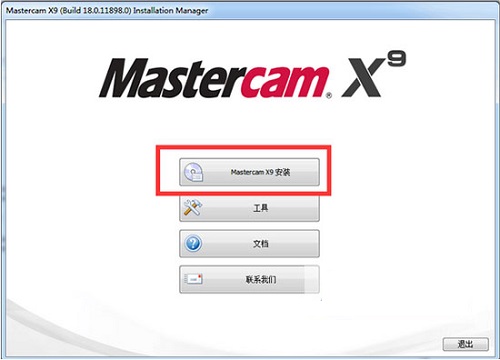
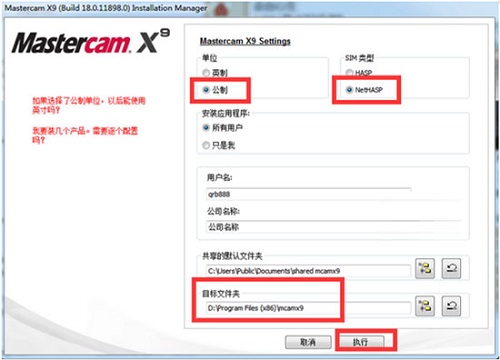
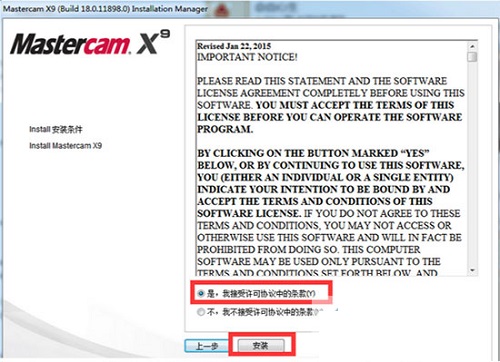
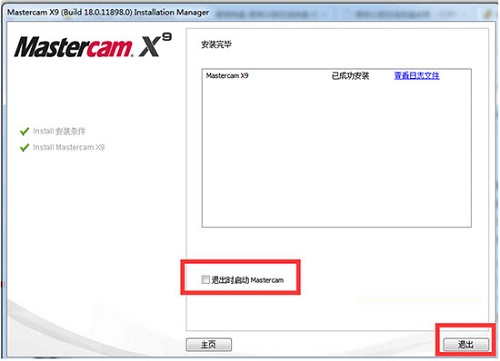
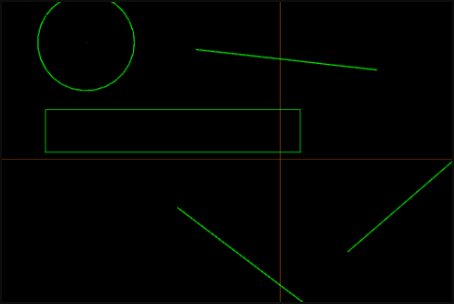
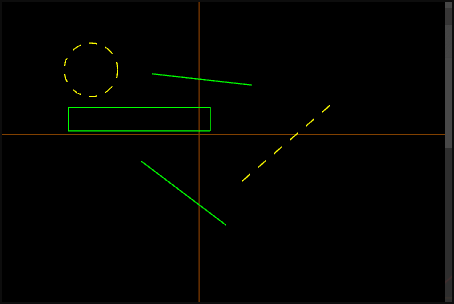
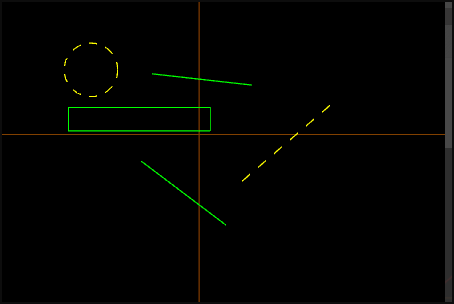
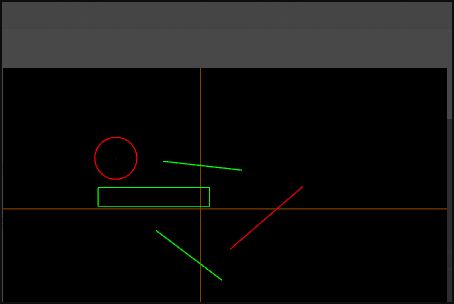

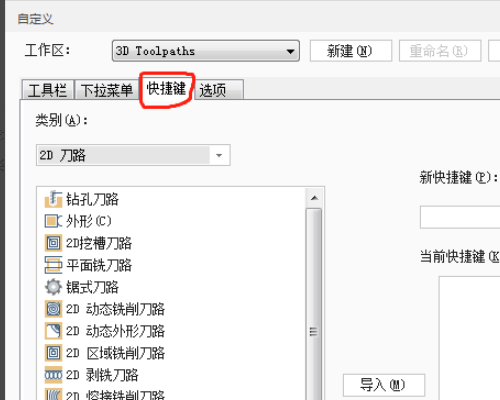
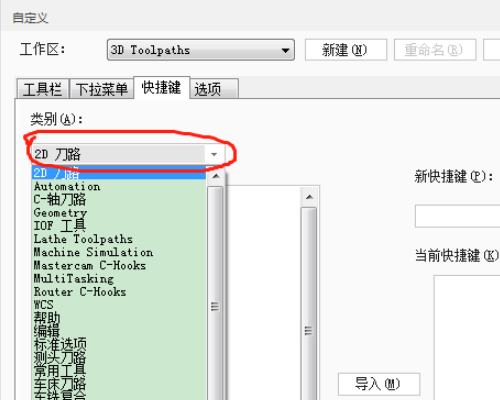
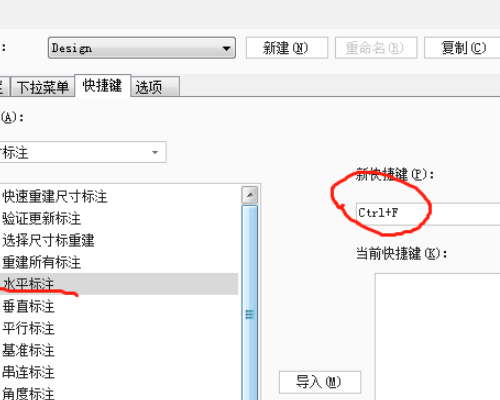
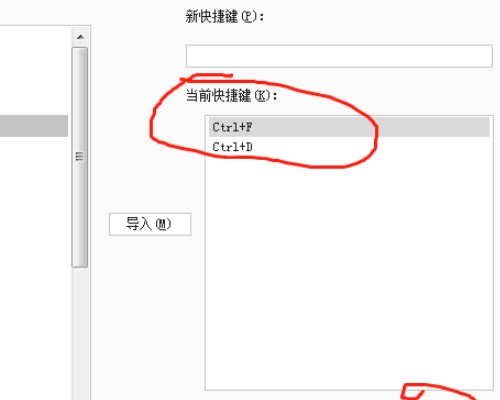
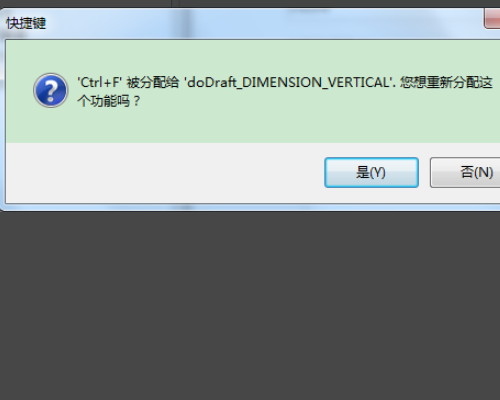
 报名照片审核处理工具2022官方版下
报名照片审核处理工具2022官方版下
 网上报名系统照片处理工具v5.0.0.
网上报名系统照片处理工具v5.0.0.
 Windows照片查看器【官方原版】下载
Windows照片查看器【官方原版】下载
 eFilm(医学图像处理软件)v4.0 最新中
eFilm(医学图像处理软件)v4.0 最新中
 网上报名系统照片处理工具v1.0.0.
网上报名系统照片处理工具v1.0.0.
 isee图片专家(图片处理软件) V2018官
isee图片专家(图片处理软件) V2018官
 Photo to Cartoon 中文汉化版(照片转漫
Photo to Cartoon 中文汉化版(照片转漫
 批量图片处理小助手 v1.0.8.8免费版
批量图片处理小助手 v1.0.8.8免费版
 报名照片审核处理工具 v3.0 绿色免
报名照片审核处理工具 v3.0 绿色免
 168大型免费图库助手(图像处理)
168大型免费图库助手(图像处理)
 PhotoWorks(图像处理工具) V8.0汉化版下
PhotoWorks(图像处理工具) V8.0汉化版下
 iSee图片处理软件 V3.9.3.0官方版下载
iSee图片处理软件 V3.9.3.0官方版下载
 Fireworks(图像处理软件) v8.0绿色版下
Fireworks(图像处理软件) v8.0绿色版下
 Keyshot10(图像处理渲染)中文破解版下
Keyshot10(图像处理渲染)中文破解版下
 PhotoZoom(无损放大图片)下载 v8.1.0中
PhotoZoom(无损放大图片)下载 v8.1.0中